Cómo usar Skype para Chromebook
Más nuevo Chromebooks ejecutar aplicaciones que se encuentran en el Google Play Store, abriendo una variedad de funciones que no estaban disponibles anteriormente en Sistema operativo Chrome. Una aplicación popular es Skype, que le permite comunicarse en línea a través de chat de voz, video y texto.
Sin embargo, para muchos Chromebooks más antiguos, la compatibilidad con Google Play Store no siempre está disponible. Si su modelo cae en esta categoría, existe una solución que le permite realizar llamadas de audio y video usando una cámara web y un micrófono a través de Skype. interfaz basada en navegador. Si bien no presenta todas las comodidades que se encuentran en la aplicación de Skype, esta alternativa solo web hace el trabajo al acercarse a imitar la experiencia de escritorio.
Consigue Skype
Para saber si su modelo de Chromebook es compatible con las aplicaciones de Google Play, abra la aplicación Configuración. Si se desplaza hacia abajo en la interfaz pero no puede encontrar una sección para Google Play Store, su dispositivo no puede instalar la aplicación Skype. Sin embargo, si encuentra esta sección, verifique que el servicio esté habilitado.
Para instalar Skype usando la aplicación, abra el enlace en Google Play Store e instálelo normalmente.
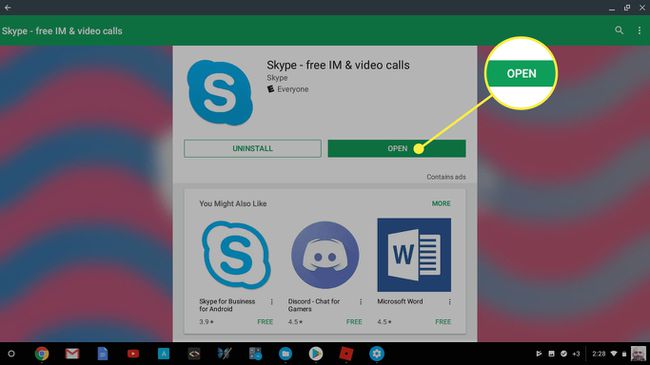
Use la aplicación de Skype en su Chromebook
La primera vez que inicie sesión en Skype, se le preguntará si desea permitir que la aplicación acceda a sus contactos. Este paso es opcional y puede continuar permitiendo o denegando el procedimiento. También se le hacen varias preguntas relacionadas con los permisos.
Sus respuestas a estas preguntas determinan qué capacidades tendrá la aplicación, como hacer videollamadas con la cámara web del Chromebook. Si elige denegar cierto acceso e intenta utilizar la funcionalidad que lo requiere, se le pedirá permiso una vez más al intentarlo.
Utilice la versión web de Skype en su Chromebook
Si su modelo de Chromebook no puede aprovechar las aplicaciones de Google Play, la versión basada en la web de Skype es una alternativa. Desde aquí, puede acceder a todos los métodos de comunicación que ofrece la aplicación.
Abra el navegador Chrome y visite web.skype.com. Inicie sesión en el servicio o regístrese para obtener una cuenta gratuita. Después de iniciar sesión, verá la interfaz web. Desde aquí, puede iniciar llamadas telefónicas, videoconferencias y chats de texto, así como acceder a los contactos almacenados. También puede enviar y recibir solicitudes de contacto ay de familiares, amigos o colegas.
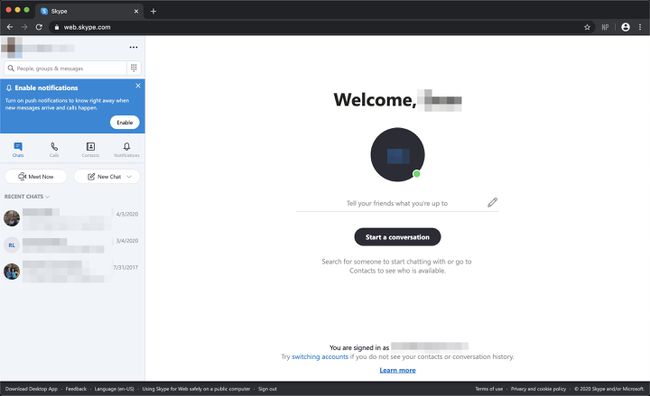
Como es el caso de la aplicación Skype, se deben otorgar ciertos permisos antes de poder usar la cámara web, el micrófono y el sistema de archivos. La diferencia clave es que, en este caso, es el navegador Chrome el que solicita permiso, a diferencia de la aplicación.
